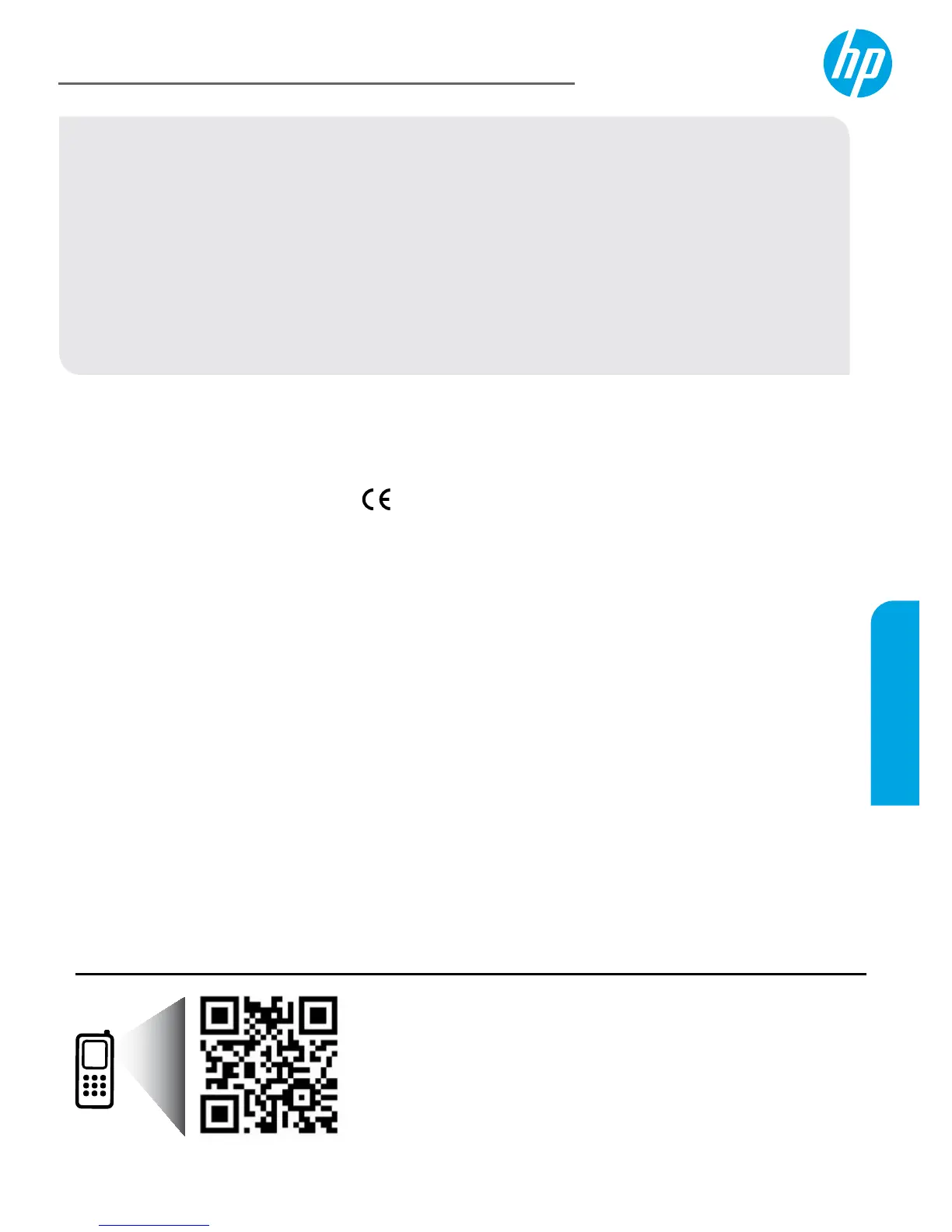Imprimante HP Deskjet série 1010
Démarrage
1. Congurez votre imprimante: Suivez les illustrations du dépliant de conguration.
2. Installez le logiciel: Insérez le CD du logiciel dans votre ordinateur, puis suivez les instructions à l'écran.
Le CD ne démarre pas?
Windows
®
: Parcourez votre ordinateur, puis double-cliquez sur l'icône du lecteur CD/DVD portant le logo
HP, puis double-cliquez sur setup.exe.
Mac: Double-cliquez sur l'icône du CD sur votre bureau, puis double-cliquez sur Programme d'installation HP.
Aucun lecteur de CD/DVD?
Installez le logiciel à partir de: www.hp.com/ePrint/DJ1010.
En savoir plus
Aide électronique: Installez l'Aide électronique en sélectionnant cette option parmi les logiciels recommandés
pendant l'installation du logiciel. Découvrez les fonctionnalités du produit, comment imprimer, résoudre des
problèmes et obtenir de l'assistance. Obtenez des avis, des informations environnementales et réglementaires,
y compris les déclarations de conformité et les avis d'application de la réglementation de l'Union Européenne,
dans la section Informations techniques.
• Windows
®
8: Cliquez avec le bouton droit de la souris sur une zone vide de l'écran Démarrer. Dans la barre
qui s'ache, choisissez Toutes les applications, puis cliquez sur l'icône portant le nom de l'imprimante et
sélectionnez Aide.
• Windows
®
7, Windows Vista
®
, et Windows
®
XP: Cliquez sur Démarrer > Tous les programmes > HP >
HP Deskjet série 1010 > Aide.
• OS X Mountain Lion, Lion: Cliquez sur Aide > Centre d'aide. Dans la fenêtre d'achage de l'Aide, cliquez
sur Aide applicable à toutes les apps, puis sur HP Deskjet série 1010.
• OS X v10.6: Cliquez sur Aide > Aide pour Mac. Dans la fenêtre d'achage de l'Aide, sélectionnez
HP Deskjet série 1010 dans le menu contextuel Aide sur le Mac.
Fichier Lisez-Moi : Contient des informations sur le support HP, la conguration requise du système d'exploitation
et les mises à jour récentes de l'imprimante.
• Windows: Insérez le CD du logiciel dans votre ordinateur, puis recherchez le chier ReadMe.chm. Double-
cliquez sur le chier ReadMe.chm pour l'ouvrir, puis sélectionner le chier Lisez-moi dans votre langue.
• Mac: Insérez le CD du logiciel, puis double-cliquez sur le dossier Lisez-moi situé à la racine du CD. Double-
cliquez sur le chier ReadMe.html, puis sélectionnez le chier Lisez-moi dans votre langue.
Sur le Web: Aide et informations supplémentaires: www.hp.com/go/support. Enregistrement de l'imprimante:
www.register.hp.com. Déclaration de conformité: www.hp.eu/certicates. Utilisation de l'encre:
www.hp.com/go/inkusage.
Remarque : L'encre contenue dans les cartouches est utilisée de diérentes manières au cours du processus
d'impression, y compris lors de l'initialisation, qui prépare le périphérique et les cartouches en vue de l'impression,
ou encore lors de l'entretien des têtes d'impression, qui permet de nettoyer les buses et de s'assurer que l'encre
s'écoule en douceur. En outre, une certaine quantité d'encre demeure dans la cartouche après utilisation.
Apprenez-en plus sur votre imprimante.
www.hp.com/mobile/DJ1010
Les tarifs standards peuvent s'appliquer. Il se peut que cela ne soit pas disponible dans toutes les langues.
Français
